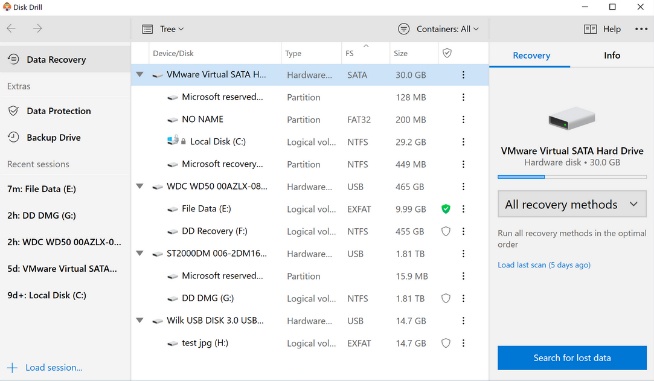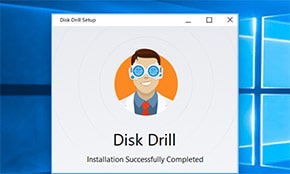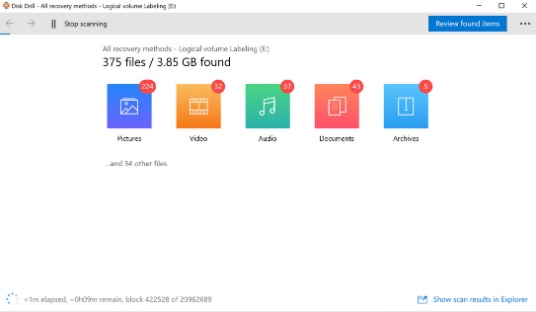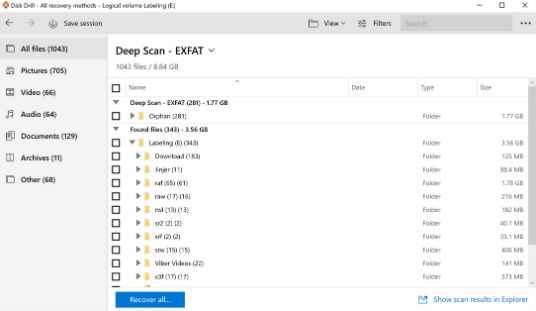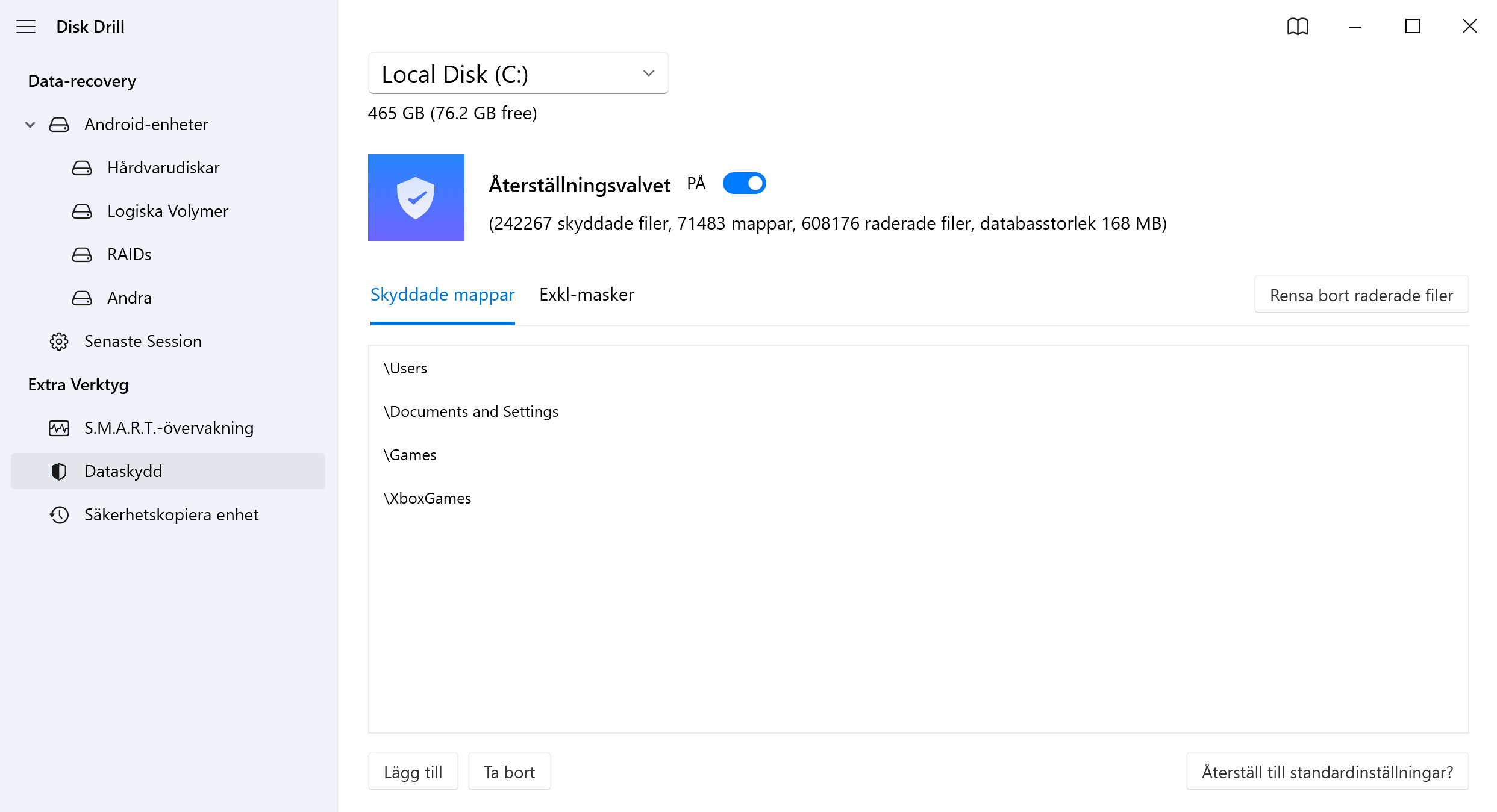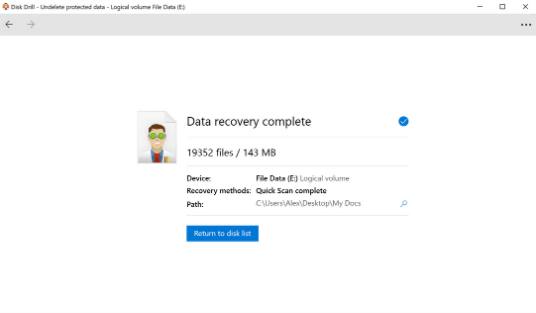Så, låt den söka igenom hela hårddisken, då vi rekommenderar att kopiera ut allt du kan och sortera ut det senare på en säkrare lagring. När Disk Drill är klar och har skannat, kan du titta på en enorm lista av objekt. Många systemfiler och okända fil-namn kan finnas med på listan. Oroa dig inte, operativsystem och olika program är mycket aktiva på din hårddisk, de producerar en hel del av dessa. Använd filtren som tillhandahålls i Disk Drill och kontrollera om din hårddisk data kan återvinnas.
Hur Man Återställer Raderade Filer från Din Hårddisk
Att återställa raderade filer Med Disk Drill för Windows tar det bara några minuter. Vi har alla varit där, filer försvinner från din hårddisk som om det inte finns någon Papperskorg alls. Dock, om du agerar snabbt, finns det en mycket god chans att din data fortfarande är vid liv på disken.